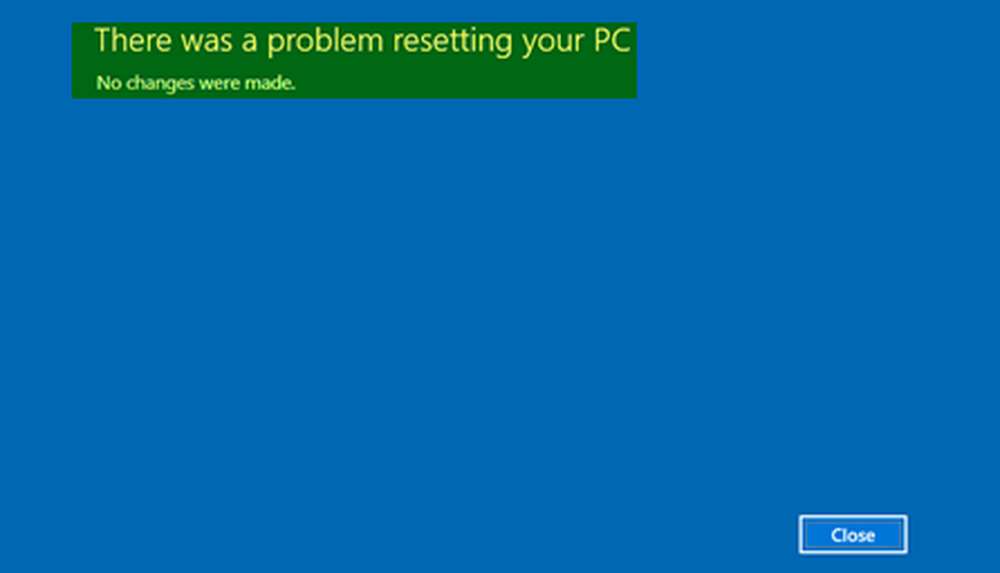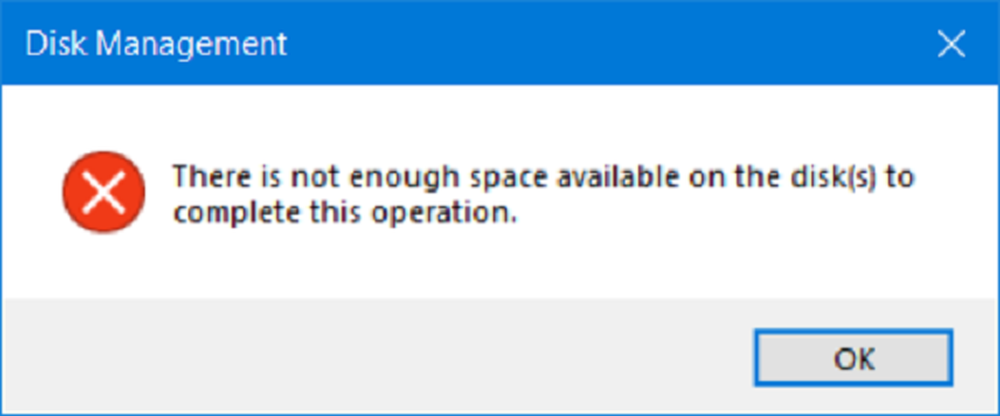Puede haber un problema con el controlador para el adaptador Ethernet / Wi-Fi
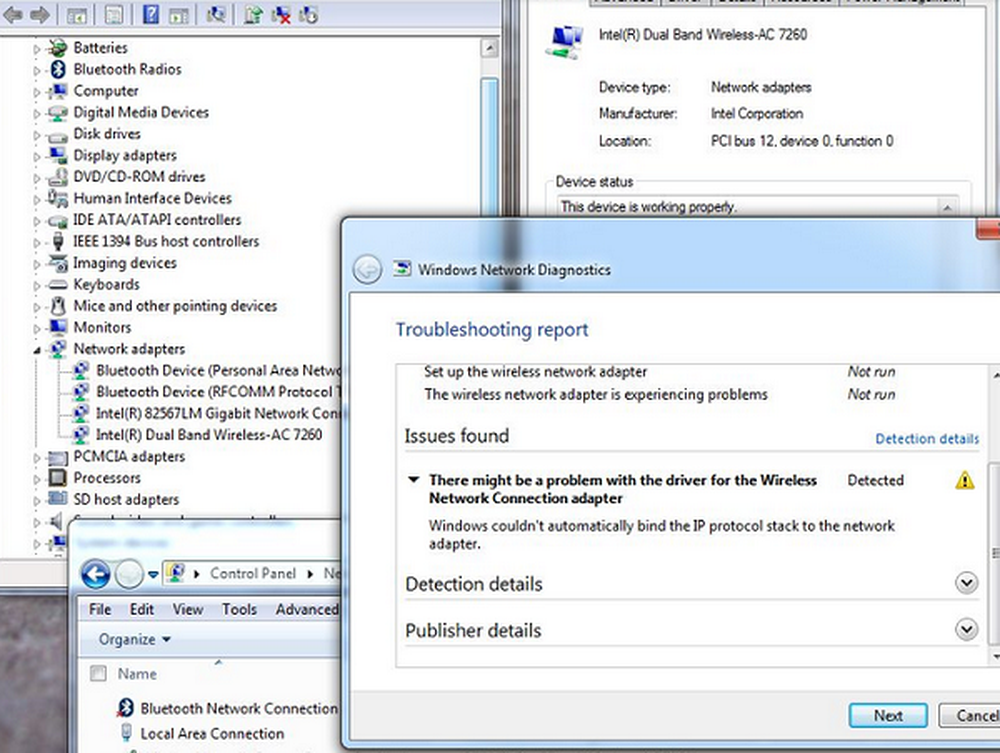
Microsoft ha estado construyendo solucionadores de problemas inteligentes y sofisticados que pueden detectar la causa raíz de un problema con el sistema y, si es posible, solucionarlo automáticamente. Un posible problema con la conectividad de la red es cuando el módem y el enrutador funcionan bien y todos los demás dispositivos, excepto la computadora, se conectan a Internet y se conectan a través del mismo enrutador. Al ejecutar el Solucionador de problemas de diagnóstico de red en Windows, se produce el siguiente error:
Puede haber un problema con el controlador para el adaptador Ethernet / Wi-Fi. Windows no pudo enlazar automáticamente la pila del protocolo IP al adaptador de red.
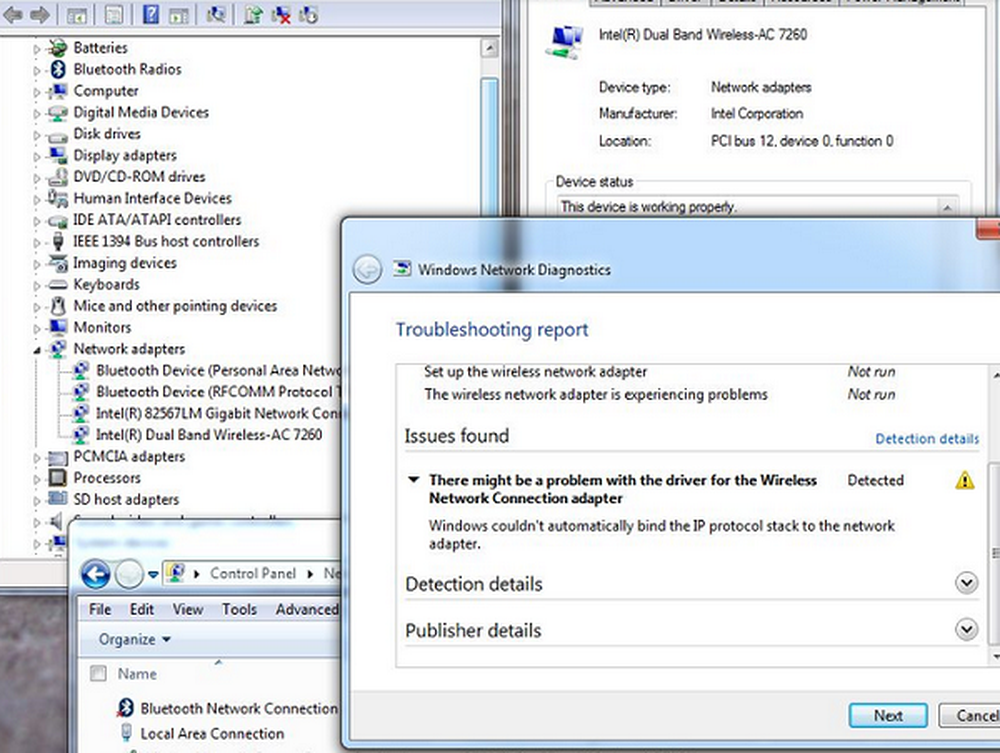
Windows no pudo enlazar automáticamente la pila del protocolo IP al adaptador de red
En este caso, el solucionador de problemas incorporado generó un error en lugar de solucionar el problema, lo que significa que tendríamos que solucionarlo manualmente. Se cree que este error se produce después de que el usuario realice cambios en la configuración de red de la computadora. Si se enfrenta a este error, le sugiero que revise la lista de correcciones y vea cuál quiere probar y en qué orden..
Puede haber un problema con el controlador para el adaptador Ethernet / Wi-Fi
1: Actualizar Windows
El problema podría ser con los controladores como se sugiere en el error. Para aislar esta probabilidad, puede actualizar Windows y reiniciar el sistema. Actualizando Windows, actualiza los controladores también.
2: Actualizar los controladores del sitio web del fabricante.
Dado que, el mensaje de error especifica que el problema está relacionado con los controladores, antes de continuar, debemos estar seguros de que esta causa está aislada. Si una actualización de Windows no soluciona el problema, intente volver a instalar los adaptadores de red desde el sitio web del fabricante. Por favor, póngase en contacto con el fabricante para obtener más información sobre el mismo.
3: Restablecer la configuración del adaptador de red
Es posible que la configuración del adaptador de red haya cambiado recientemente. Para restablecerlos a los valores predeterminados, puede restablecer TCP / IP y ver si eso funciona para usted.4: Cambiar algunas configuraciones del adaptador
Si el restablecimiento de la configuración del adaptador no funciona, puede intentar cambiar algunos de ellos a los más recomendados. El proceso sería el siguiente:
1] Presione Win + X, y en la lista que aparece, seleccione Panel de control. Abre el Redes y recursos compartidos. Podría estar bajo la categoría Redes e Internet.
2] Haga clic Cambiar la configuración del adaptador en el panel izquierdo. Haga clic derecho en el adaptador en uso (Ethernet o Wi-Fi) y haga clic en Propiedades. 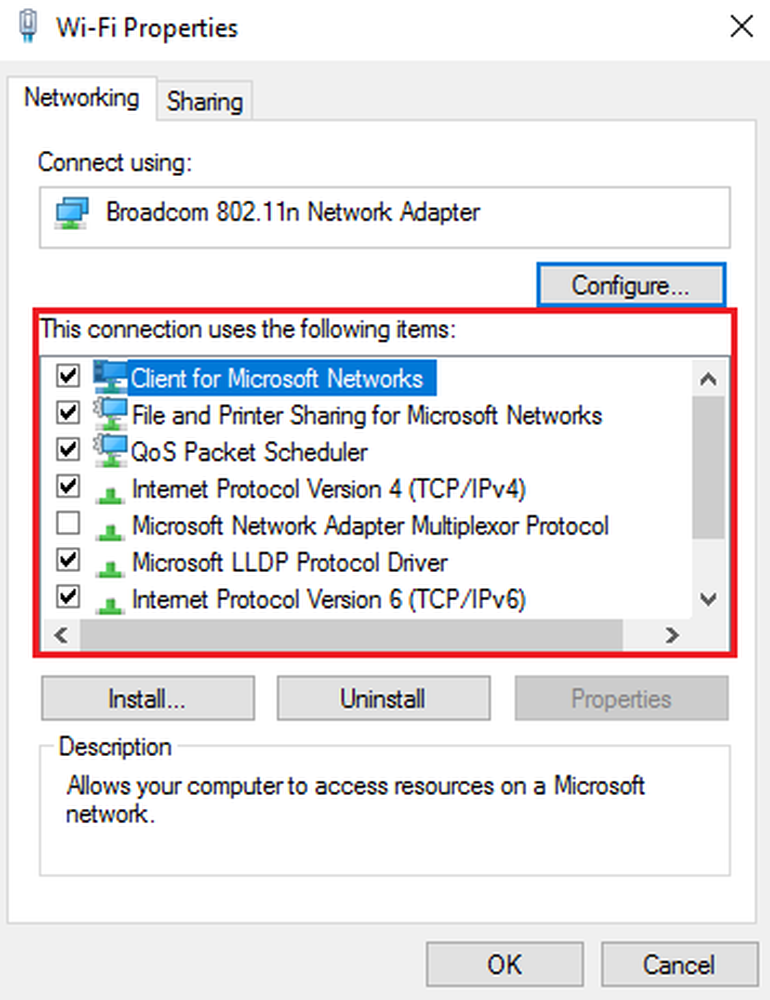
En la lista de títulos “La red utiliza los siguientes elementos.,”Asegúrese de que los siguientes elementos estén marcados y desmarque todas las demás opciones:
- Cliente para redes Microsoft
- Agendador de paquetes de QoS
- Uso compartido de archivos e impresoras
- Protocolo de Internet v6
- Protocolo de Internet v4
- Controlador de E / S de Discovery Mapper Topology de Link-Layer
- Recordatorio de descubrimiento de topología de capa de enlace.
5: Deshabilitar el servicio de ayuda de IP
1] Presione Win + R y escriba “services.msc” en la correr ventana. Presiona enter.
2] La lista de servicios está ordenada en orden alfabético. Desplázate hasta IP Helper Service y haz clic derecho en él. Seleccione Propiedades.
3] Establecer el tipo de inicio a "Discapacitado"Y haga clic en Aplicar para guardar la configuración.
4] Cambiar el estado del servicio a Detener y guardar la configuración haciendo clic en DE ACUERDO.
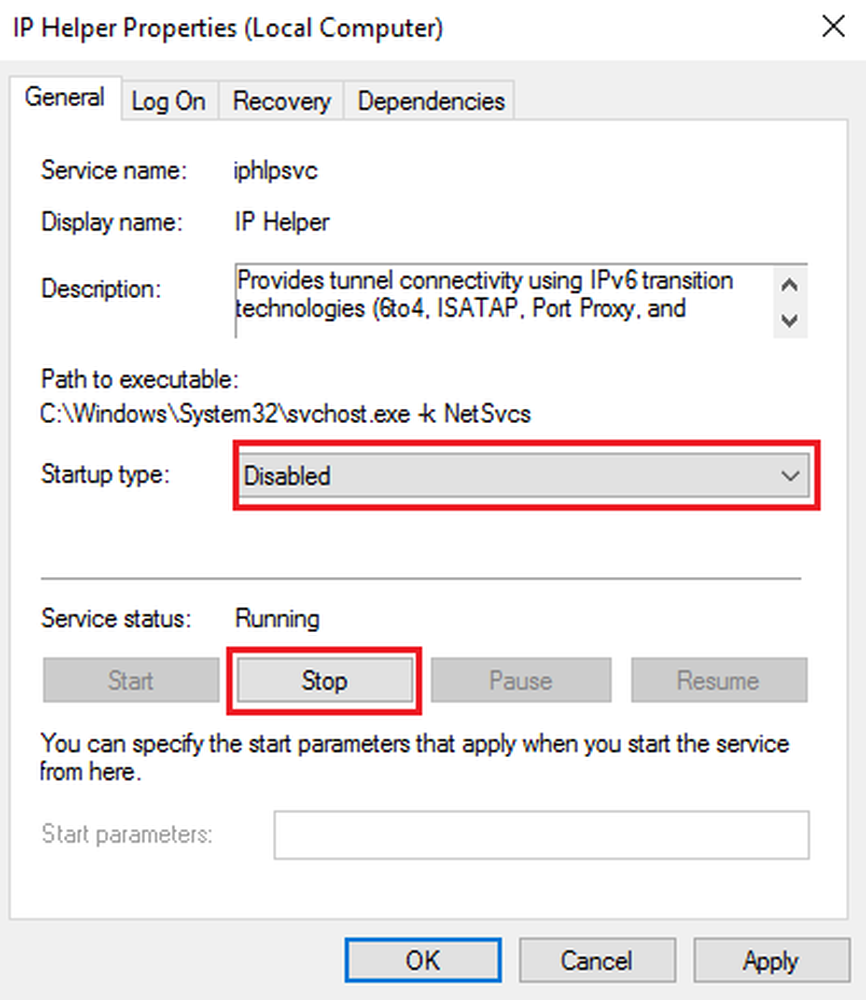
Estoy seguro de que algo aquí te ayudará..
Todo lo mejor!